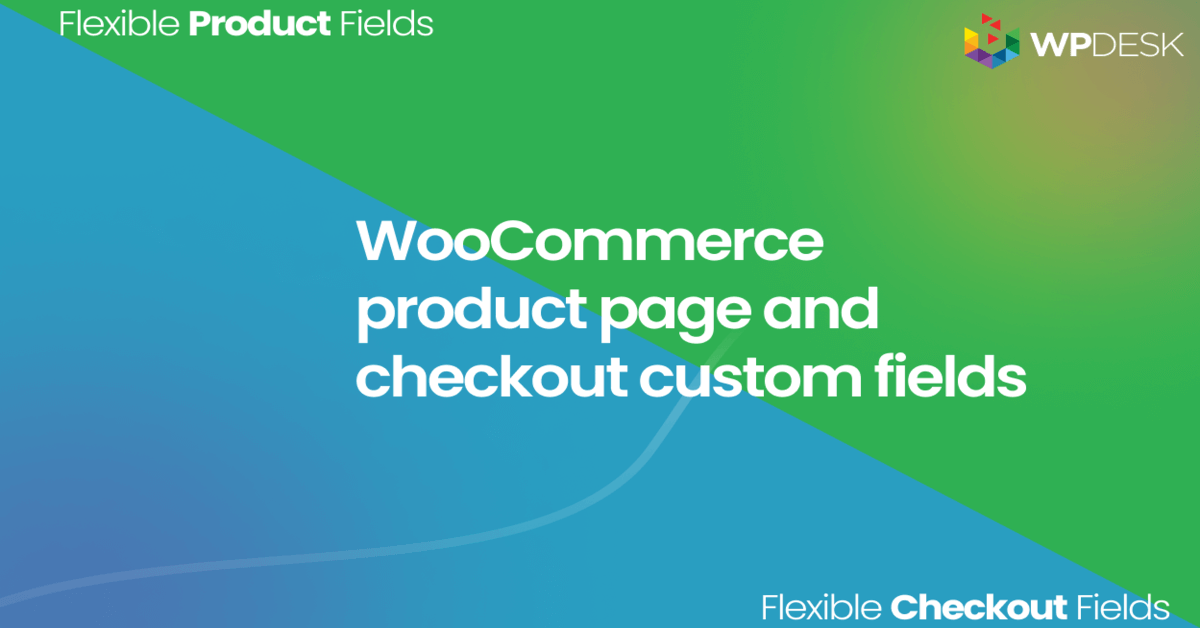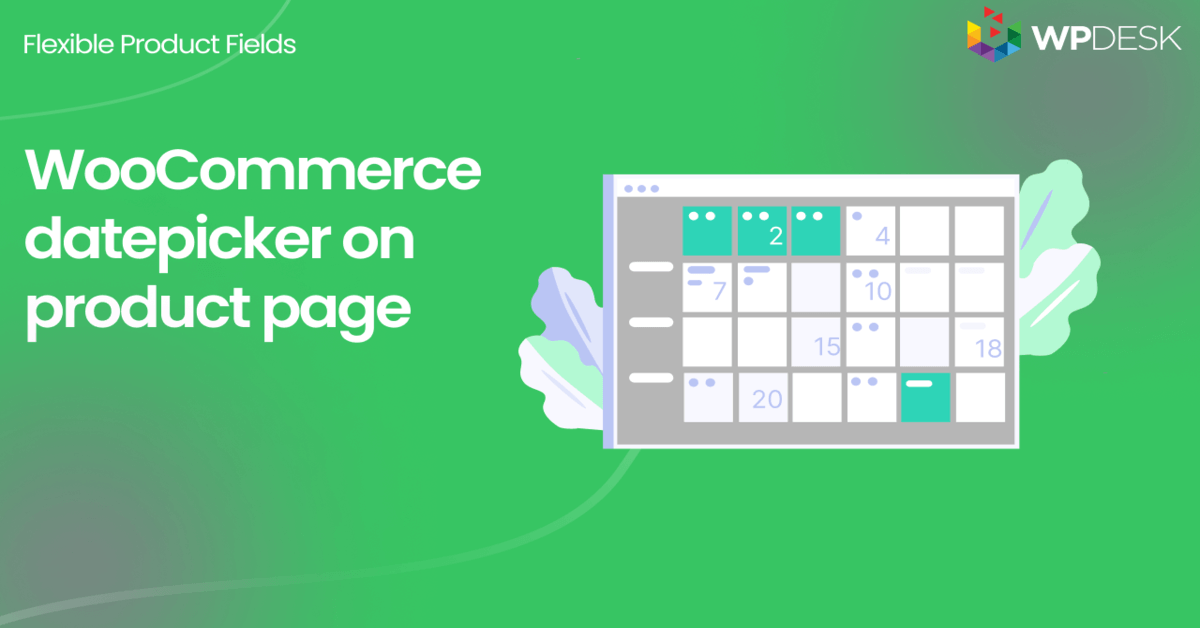¡Configurando WooCommerce para restaurantes con el mejor complemento de pedidos de restaurantes!
Publicado: 2021-08-07Un gran porcentaje de restaurantes y otros sitios para comer venden en línea como tiendas WooCommerce. Un consejo adicional en la tienda WooCommerce es un método interesante para que este negocio aumente las ganancias en tiempos difíciles. ¡Aprendamos cómo implementar algunas mejoras en WooCommerce para pedidos exitosos en restaurantes en línea!
¿Ha encontrado que su restaurante recibe menos visitas en la realidad pospandemia? ¿Su restaurante está aprovechando los pedidos en línea para aumentar las ventas?
Hoy aprenderá cómo aumentar sus ingresos con WooCommerce, vender productos personalizados, obtener consejos y realizar pedidos en línea. ¡Veamos tu restaurante en línea con WooCommerce !
Tabla de contenido
- WooCommerce para restaurantes: ¿cómo empezar?
- Personaliza los productos de WooCommerce para restaurantes
- WooCommerce para restaurantes: agregue consejos con un campo de casilla de verificación
- Complemento de pedido de restaurante: agregue consejos con un campo Seleccionar
- Resumen y más sobre el complemento
WooCommerce para restaurantes: ¿cómo empezar?
¡Veamos cómo poner su restaurante en línea con WooCommerce para obtener ingresos adicionales!
- Use WordPress como su CMS (sistema de administración de contenido) para construir su sitio web .
- Consigue hosting y un dominio, e instala WordPress .
- Aquí, puede usar el sitio web de su restaurante y obtener clientes sin vender en línea.
- Impulse su sitio web con WooCommerce : instale un complemento gratuito para vender en línea.
- Mire películas sobre cómo configurar WooCommerce, lea nuestras publicaciones de blog y artículos útiles , o contrate a una persona para que lo ayude con eso.
- Ahora, configure WooCommerce para comenzar a vender productos de restaurantes en línea. ¡Lea sobre los productos de WooCommerce!
- A continuación, personalice su tienda con complementos gratuitos y extensiones PRO para mejorar su WooCommerce.
- Instale nuestro complemento gratuito para ajustar los productos de su restaurante para pedidos, obtener propinas y clientes que regresan.
- ¡Mejora tu restaurante y utiliza el canal online para aumentar tus ventas! ¡Y hazlo mejor!
Si tiene alguna pregunta , por favor deje un comentario a continuación. ¡Podremos escribir más sobre las cosas que te interesan!
Personaliza los productos de WooCommerce para restaurantes
¡Hemos creado un complemento para ayudarlo a vender productos personalizables en WooCommerce en minutos !
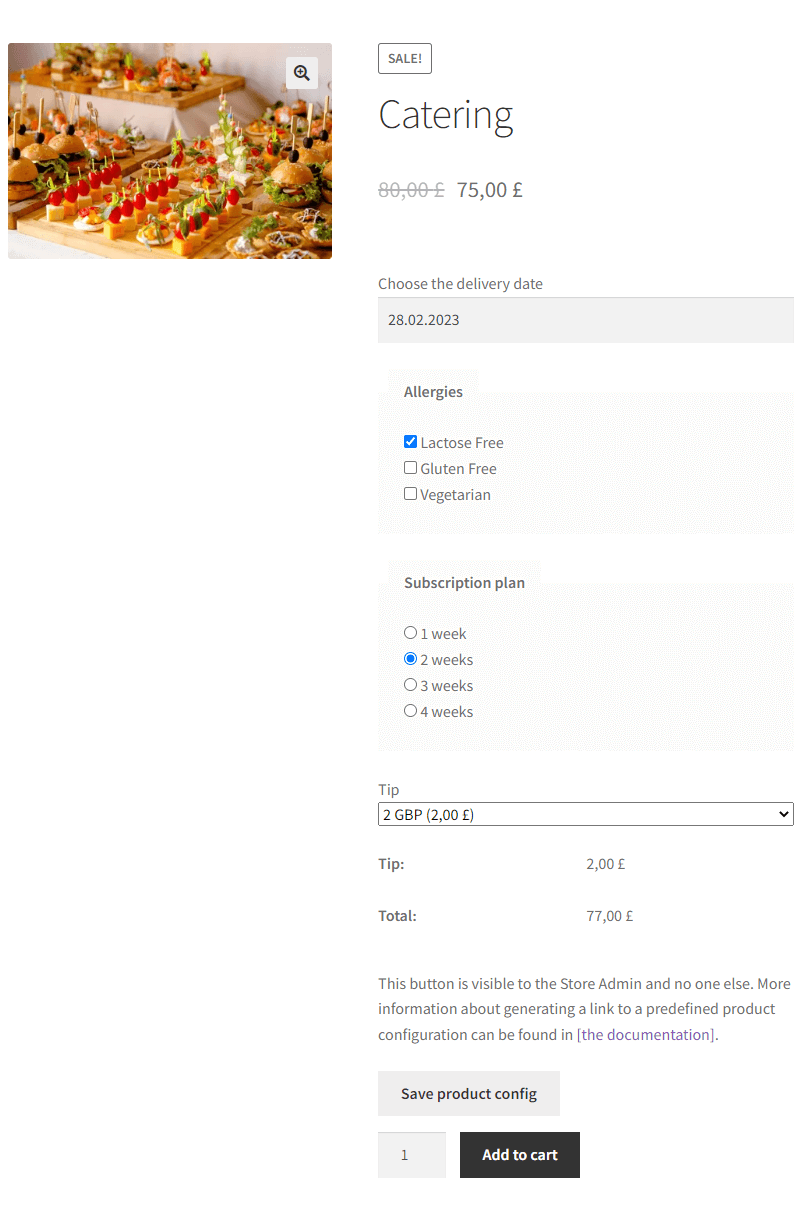
Complemento de restaurante WooCommerce
El complemento de campos de productos flexibles proporciona campos de configuración de productos adicionales en la página del producto de la tienda WooCommerce. Para restaurantes (donde los productos son comidas) estos son campos para indicar opciones como Checkbox o Select .
Descargue el complemento gratuito y comience a vender en línea.
Campos de productos flexibles WooCommerce
Crea un asistente de producto para vender grabados, envoltorios de regalo, mensajes de regalo, tarjetas de visita, sellos y opcionalmente cobrar por ello (fijo o porcentaje).
Descárgalo gratis o Ir a WordPress.orgWooCommerce para restaurantes: agregue consejos con un campo de casilla de verificación
No todas las culturas aceptan una propina en un restaurante. Este comportamiento se percibe como negativo o incluso irrespetuoso en varios países asiáticos. Pero agregar unos centavos a la cuenta sigue siendo un buen gesto en los países occidentales.
️ Hay dos lugares en la tienda WooCommerce donde tiene sentido insertar un campo de propina. La primera es una subpágina de producto. Puede agregar una sugerencia con el complemento que le mostré arriba.
Sucede que hay otros campos para facilitar la configuración del plato (p. ej. ingredientes para pizza) por lo que un campo más se verá natural.
El segundo lugar es el formulario de Checkout . El monto total a pagar se muestra allí, para que el cliente pueda juzgar qué monto de la propina será adecuado.
Cómo agregar un consejo a la página del producto
¡Veamos ahora cómo optimizar su restaurante WooCommerce al permitir que los clientes dejen propinas con un campo de casilla de verificación!
Este campo funcionará mejor si el restaurante prefiere una cantidad o porcentaje específico del precio de la comida. El cliente no tiene muchas opciones: seleccionará dicha casilla de verificación o la ignorará.
Agregar nuevos campos de productos
Agregue un nuevo grupo con campos (haga clic en el botón Agregar nuevo ) o edite un grupo existente. Al crear un nuevo grupo, asígnelo a un solo producto o a todos.
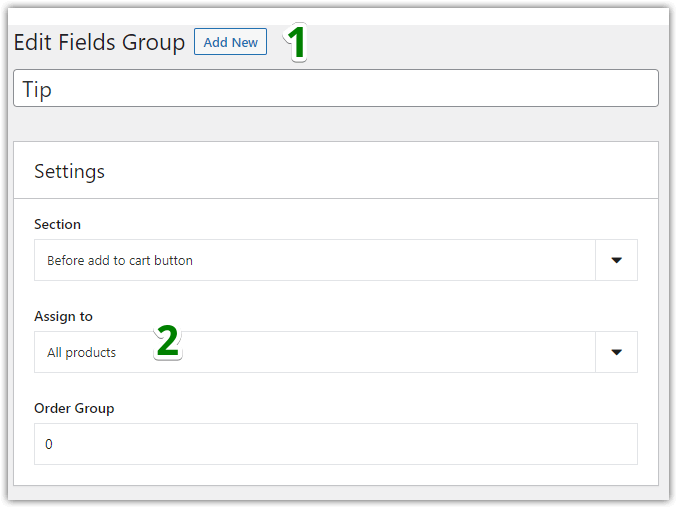
Agregar un nuevo campo de casilla de verificación Elija el tipo de campo personalizado
Establezca el Tipo de campo en Casilla de verificación . Introduzca la etiqueta .
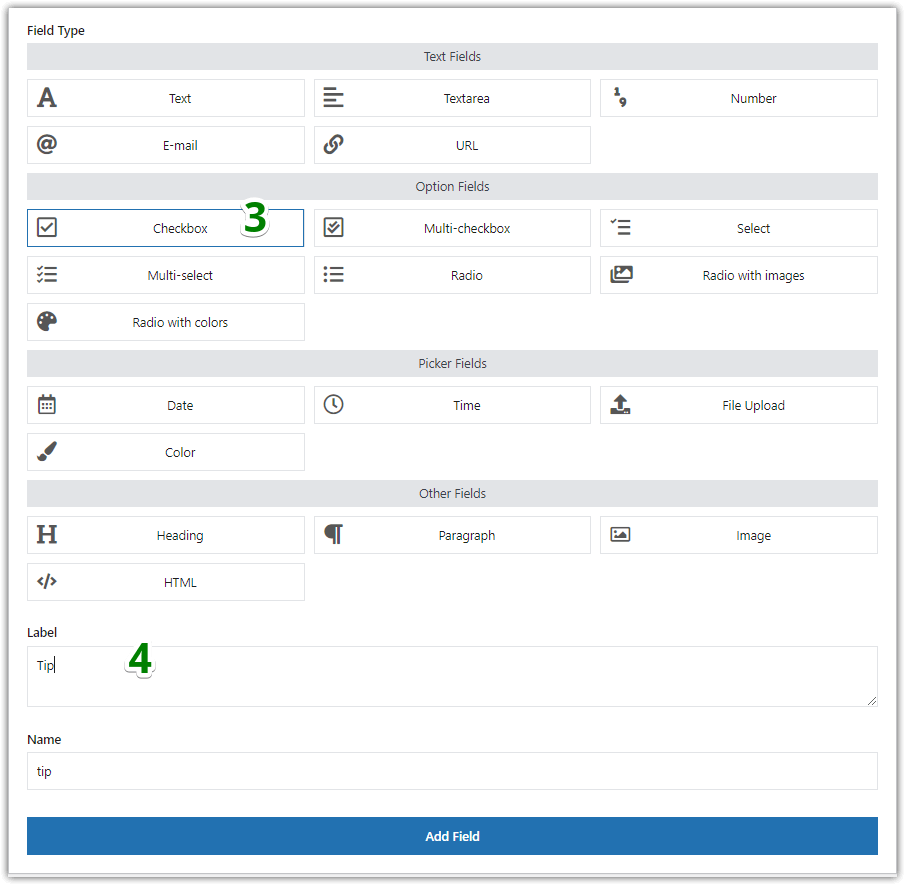
Seleccione el campo de la casilla de verificación e inserte una etiqueta Configurar el campo
No marque la casilla de verificación Requerido .
Luego, ingrese un valor cuando esté marcado . Este es el texto que aparecerá junto a la etiqueta del campo (por ejemplo, en el carrito) si el cliente selecciona la casilla de verificación. Introduzca aquí, por ejemplo, Sí .
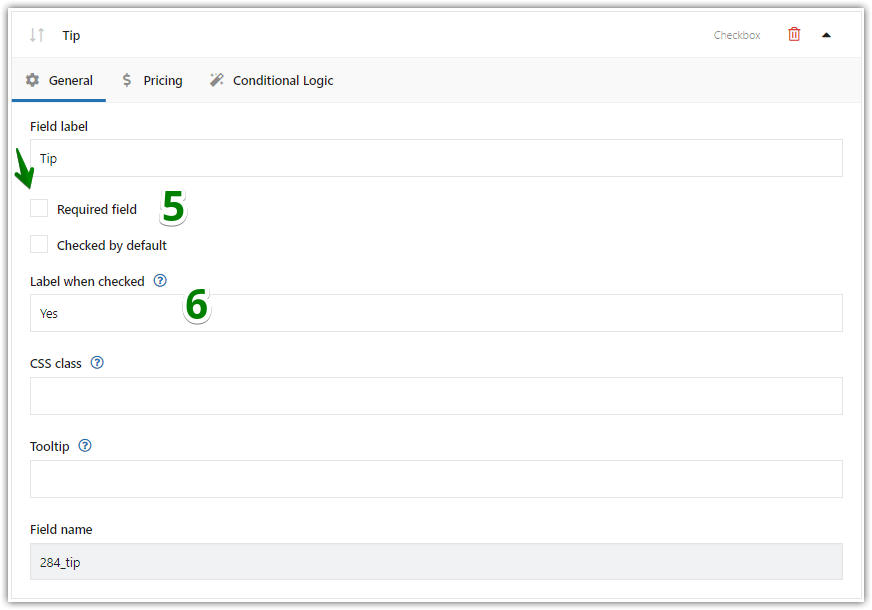
Desmarque el campo Obligatorio y configure Etiqueta cuando esté marcado Precios (PRO)
A continuación, puede decidir el método para calcular/agregar una propina.
Vaya a la pestaña Precios . Seleccione un Tipo de precio . La opción Fija significa una cantidad fija. La opción Porcentaje agregará la propina en la tienda WooCommerce como un porcentaje del precio base de la comida. El porcentaje cambia a una cantidad específica.

Luego, nombra el Precio . Esta es la cantidad o porcentaje de la propina.
Finalmente, haga clic en el botón Actualizar y guarde la configuración de precios para el campo.
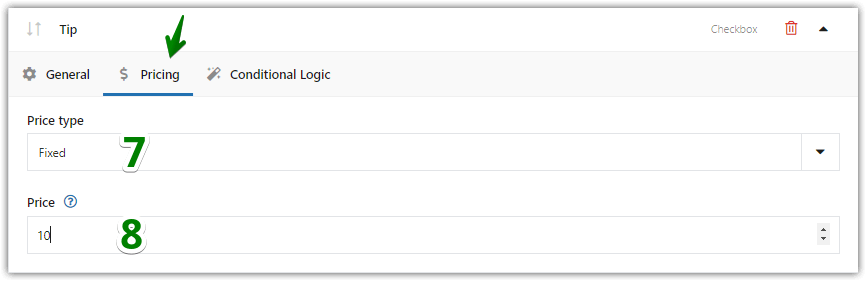
Casilla de verificación: pestaña Precios La pestaña Precios está disponible en la versión PRO del complemento.Agregue un consejo para restaurantes en WooCommerce
Y listo, veamos cómo queda en la ficha del producto:
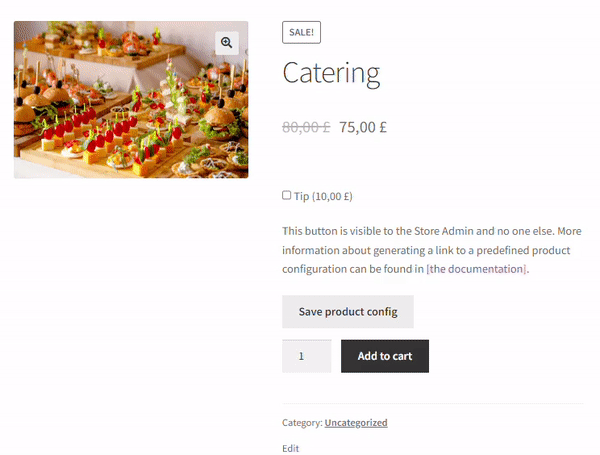
Sugerencia en la página del producto: agregó una casilla de verificación
Complemento de pedidos de restaurantes de WooCommerce: agregue consejos con un campo Seleccionar
También puedes animarte a dejar propina añadiendo otro tipo de campo: el campo Seleccionar .
Este campo permite al cliente seleccionar una de las opciones de propina. El cliente decidirá si dar alguna propina y cuánto . Si no elige una de las opciones de la lista, no se agregará ningún monto a la factura.
- Primero, agregue un nuevo grupo con campos (haga clic en el botón Agregar nuevo ) o edite un grupo existente. Al crear un nuevo grupo, asígnelo, por ejemplo, a un solo producto o categorías.
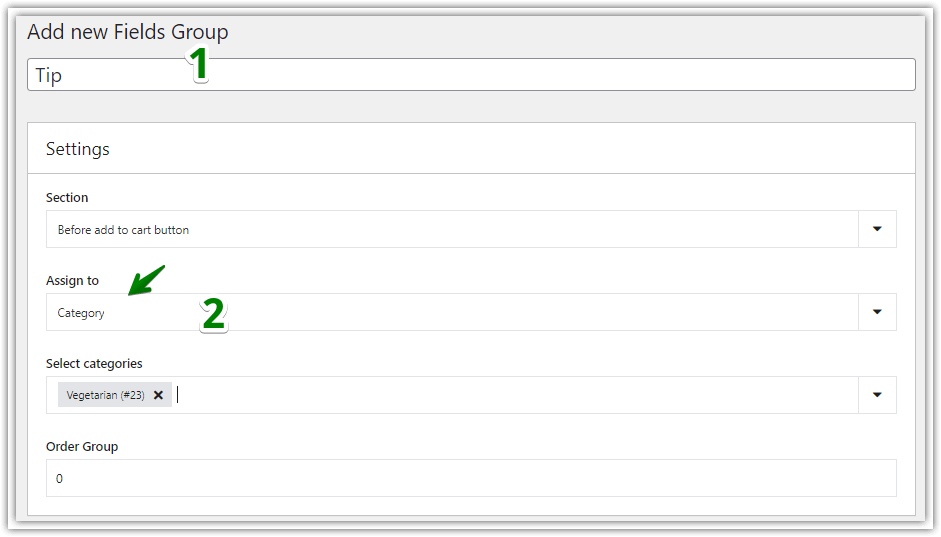
Agregar un nuevo grupo de campos - Luego, establezca el Tipo de campo en Seleccionar e ingrese una Etiqueta.
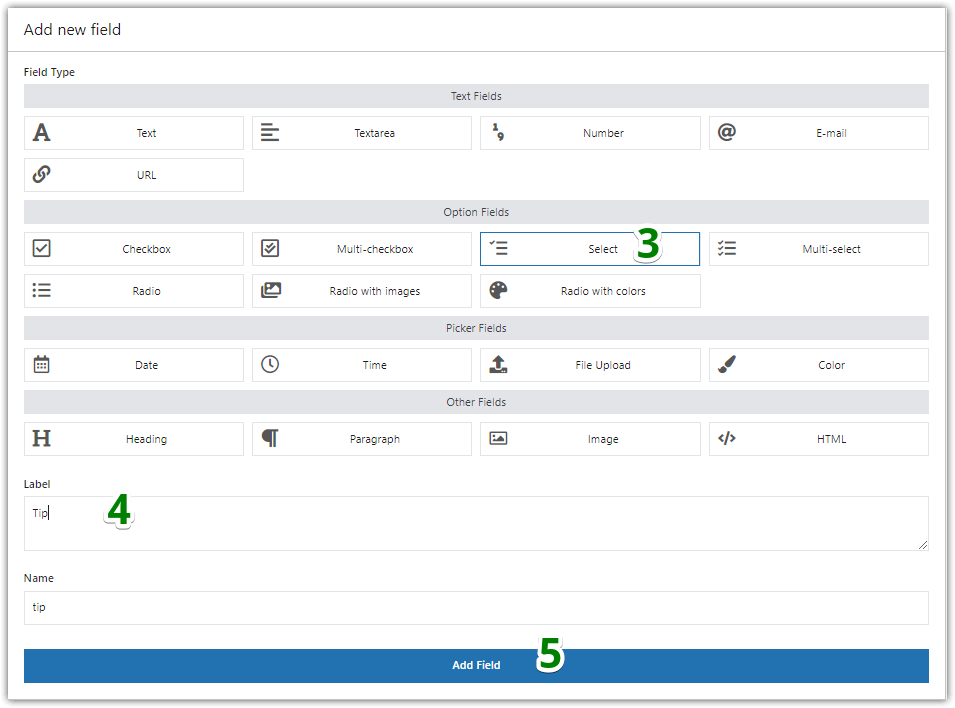
Agregue el campo de selección y defina la etiqueta - No marque la casilla de verificación Requerido .
- A continuación, ingrese el texto del marcador de posición . Este texto aparecerá como la primera opción en la lista desplegable. Ingrese aquí, por ejemplo , seleccione una de las opciones .
- Agregue al menos dos opciones para una cantidad de propina diferente.
- Luego, ingrese un Valor y una Etiqueta para cada una de las opciones.
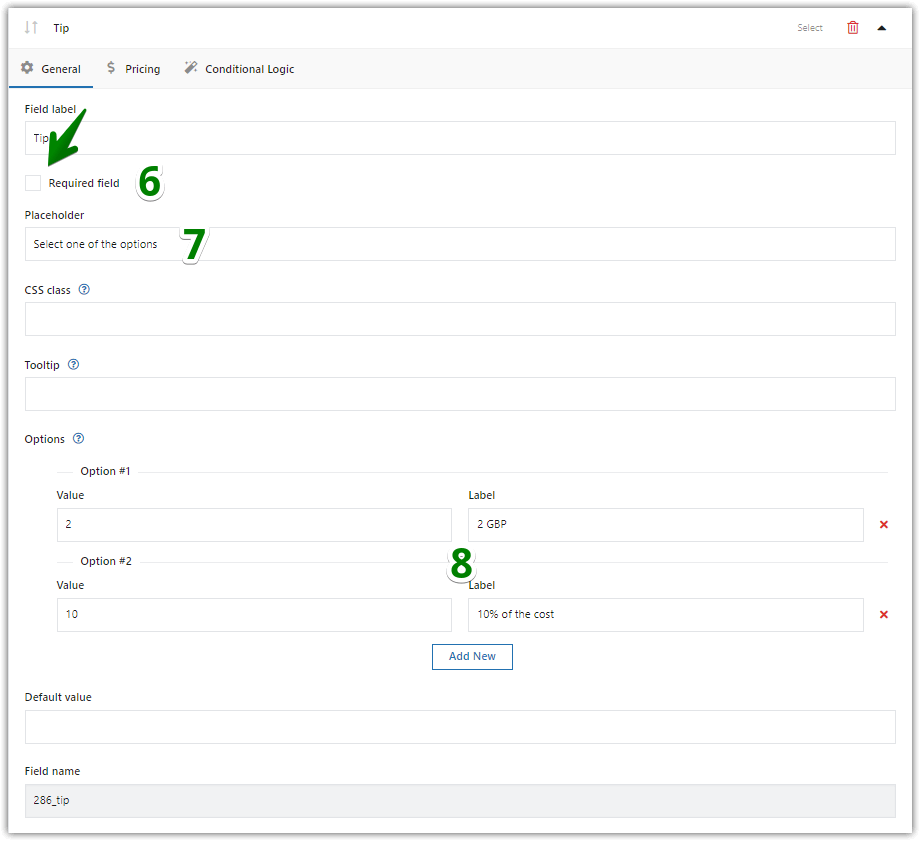
Agregue algunas opciones a su campo de tipo de selección - Ahora, ve a la pestaña Precios. Seleccione el Tipo de Precio y el Precio para cada una de las opciones.
- Finalmente, haga clic en el botón Actualizar y guarde estos cambios.
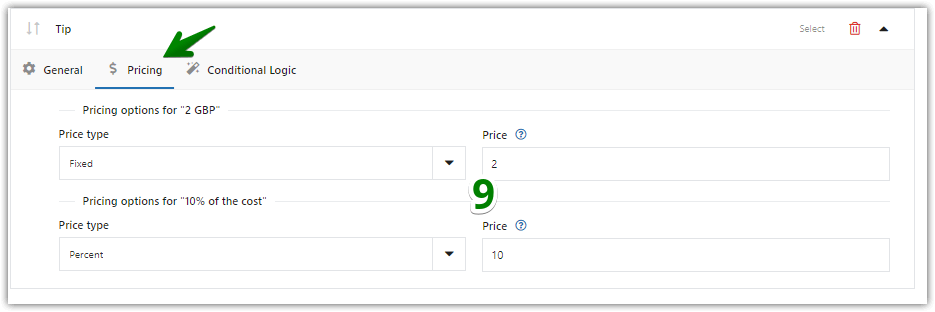
Pestaña de precios: definir consejos para un restaurante WooCommerce La pestaña Precios está disponible en la versión PRO del complemento. - Ir a la página del producto para ver el efecto final:
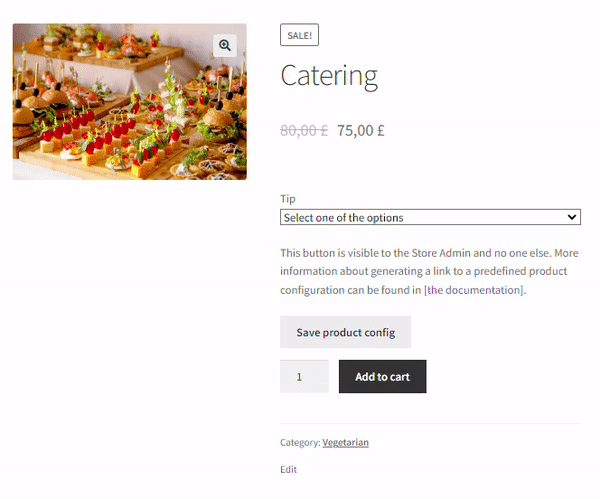
Seleccionar campo: Sugerencia
Resumen y más sobre el complemento
Hoy, aprendió a usar el complemento Flexible Product Fields PRO para obtener consejos para restaurantes de WooCommerce.
En resumen, WooCommerce para un restaurante es una buena opción, también para pedidos en línea.
¡Además, con los campos personalizados puedes vender los productos y servicios de tu restaurante mucho mejor !
El complemento permite asignar un campo a más de un producto. Basta con crear un grupo (campo) con una sugerencia y asignarlo a todo el menú o categorías específicas. Por lo tanto, no es necesario agregar un campo para cada comida, una tras otra. Por lo tanto, la sugerencia en la tienda WooCommerce es global.
Se trata de qué opciones tiene el cliente para elegir una propina . La solución más simple es una casilla de verificación regular con un precio asignado (fijo o porcentual). Con más opciones, será necesario insertar un campo con una lista desplegable o, por ejemplo, una Radio (funciona igual que Seleccionar).
La información sobre la opción de propina seleccionada aparecerá en el carrito y en la página de pago. También aparecerá una nota sobre el consejo en el resumen de la compra (página de agradecimiento) y en el panel de WP (al editar la compra).
Campos de productos flexibles PRO WooCommerce $ 59
Crea un asistente de producto para vender grabados, envoltorios de regalo, mensajes de regalo, tarjetas de visita, sellos y opcionalmente cobrar por ello (fijo o porcentaje).
Añadir a la cesta o Ver detalles